Kuidas luua reaalajas video või veebiseminari jaoks Messengeri botide järjestus: sotsiaalmeedia eksamineerija
Facebooki Sõnumitooja Facebooki Robotid Facebook / / September 26, 2020
 Kas kasutate oma turunduses veebiseminare või otsevideot?
Kas kasutate oma turunduses veebiseminare või otsevideot?
Kas te ei tea, kuidas parandada registreerumist ja kohalolekut?
Selles artiklis saate avastage, kuidas luua Facebook Messengeri botijärjestus, et registreerida ja tuletada osalejatele meelde teie otseülekandeid veebis.
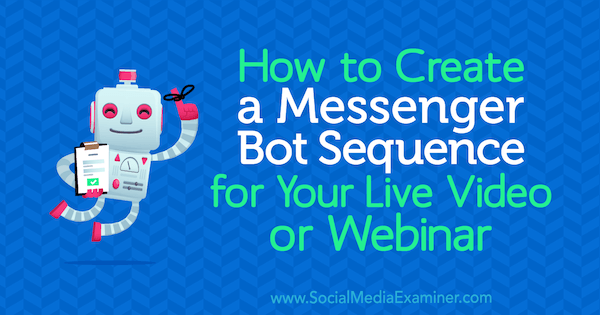
Miks kasutada Messengeri roboteid otseülekannetega?
Reaalajas video voogesitus on lõbus ja kaasahaarav viis oma tellijatega ühenduse loomiseks ja publiku kasvatamiseks. Saate oma lugu jagada ja lubada teistel teiega reaalajas ühendust võtta ja nendega suhelda.
Messengeri robotid lubada looge isikupärastatud kogemus „vali oma seiklus“. Võite ka võimendada roboteid pakkuda inimestele asjakohast ja kasulikku teavet platvormil, kus avatud intressimäärad on äärmiselt kõrged, mille tulemuseks on sageli suurem haare.
Kombineerides Messengeri robotite võimsuse reaalajas video või veebiseminaridega, saate sellest kasu kolmel viisil.
Suurendage registreerumisi ja külastatavust
Nii Facebook Live'i kui ka veebiseminaride üks väljakutseid on kasutajate registreerimine ja ilmumine. Inimesed võivad isegi unustada, et registreerusid teie otseüritusele. Messengeri robotid võivad teie abonentidele abiks olla tuleta neile meelde, et nad peaksid teie otseüritusega õigel ajal liituma. Ja sõnumimeeldetuletused ületavad e-posti meeldetuletusi, kuna:
- Inimesed kipuvad lugema a tekstsõnum esimese 3 minuti jooksul.
- Sõnumite avatud määrad on 2-3 korda kõrgem võrreldes e-postiga.
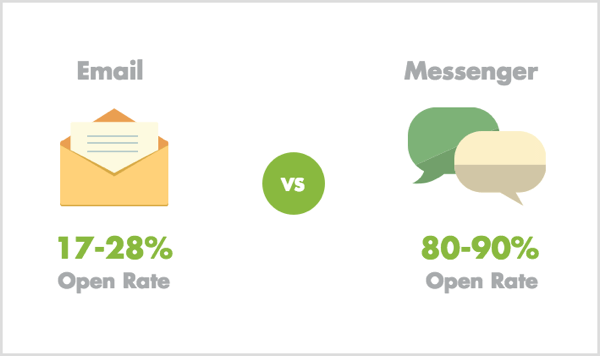
Lisateave oma vaatajaskonna kohta
Kuigi Messengeri robotid on suurepärane vahend ülekannete ja meeldetuletussõnumite saatmiseks, saate roboteid kasutada ka kuulamis- ja uurimisvahendina lisateavet oma abonentide praeguste valupunktide ja võitluste kohta.
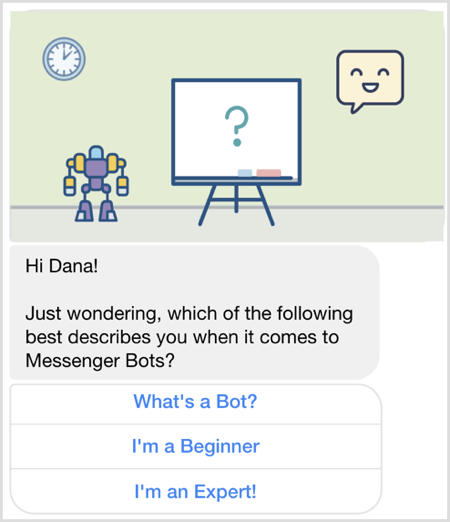
Enne otsesündmust küsimusi esitades saate seda teha kohandage oma esitlust, et otseselt käsitleda vaatajaskonna valupunkte, mis võib põhjustada kõrgemad konversioonimäärad.
Paluge kasutajatel tegutseda
Saate kasutada ka Messengeri roboteid edastage enne otsesündmust tühi täidetav tööleht või muud kasulikud ressursid et julgustada ja veenda kasutajaid osalema. Kui edastate inimestele väärtuslikku teavet, mis lahendab probleemi, on tõenäolisem, et nad usaldavad teid ja saavad teie ettevõtte ja brändi fännideks.
Pärast reaalajas toimuvat sündmust saate Messengeri roboteid kasutada saatke korduslink koos tänupreemia kingitusega (nt PDF, juhised jne). Võite isegi saata sooduspakkumise inimestele, kes seda teevad määratletud kui soojad juhtmed. (Lugege lihtsalt üle Messengeri platvormi eeskirjad veendumaks, et te ei riku ühtegi reeglit.)
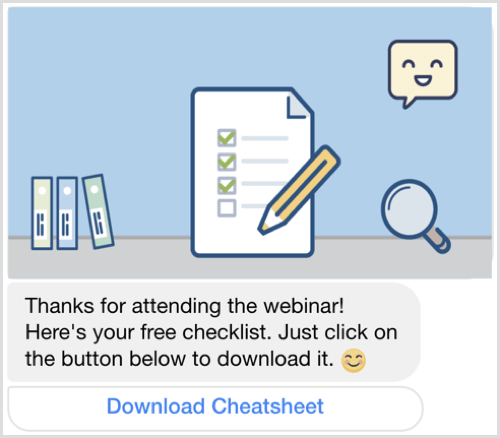
Kuidas näeb välja reaalajas video või veebiseminari registreerimise ja meeldetuletuse järjestus
Kui olete huvitatud Messengeri robotite kasutamisest oma veebiseminari või reaalajas video reklaamimiseks ja seotuse suurendamiseks, peate seadistage kolm eraldi sõnumivoogu:
- Registreerimisteade: Jagage veebiseminari või Facebooki otseülekande üksikasju ja laske kasutajatel registreeruda.
- Meeldetuletussõnum: Tuletage kasutajatele meelde otseülekandes osalemist.
- Jätkuteade: Saatke pärast sündmust kasulikke ressursse (nt korduslink) koos kõigi järgnevate toimingutega.
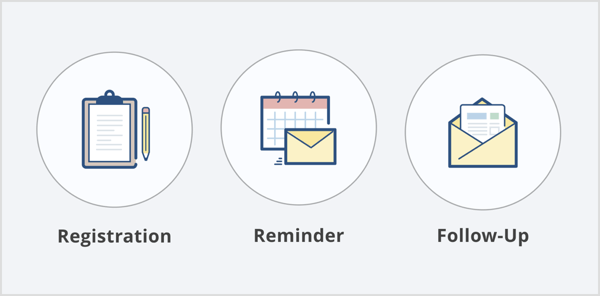
Nüüd, kui olete aru saanud selles järjestuses olevatest erinevatest sõnumitest, toimige järgmiselt, kuidas seda Chatfueli ja ManyChatiga üles ehitada.
Looge Chatfueliga reaalajas video- või veebiseminari registreerimine ja meeldetuletuse järjestus
Kõigepealt tutvustame, kuidas seda järjestust Chatfuelis luua.
Koostage registreerimisteate voog
Logi sisse Chatfuel ja klõpsake vahekaarti Leviedastus.
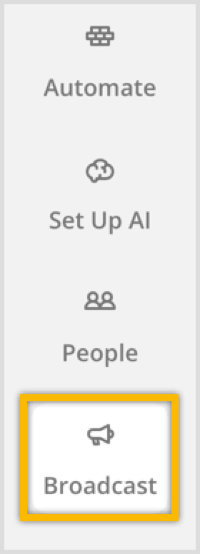
Märkus. Kui te pole seda tööriista varem kasutanud, vaadake sellest videost lisateavet selle kohta, kuidas registreeruda ja ehitada Chatfueliga lihtne bot.
Järgmine klõpsake nuppu +uue ringhäälingusõnumi loomiseks tarnitakse kohe või on kavandatud hilisemaks kuupäevaks ja kellaajaks.
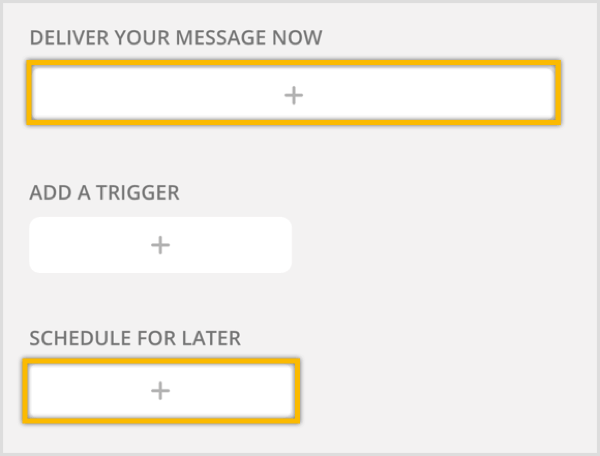
Paremal vahetage filter asendisse saada see sõnum ainult neile, kes on tellijana märgitud.
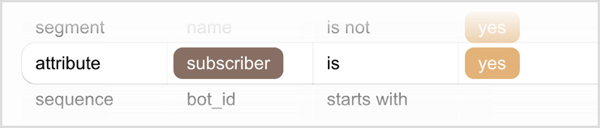
Järgmine määrake kuupäev ja kellaaegülekande jaoks. Kuna see ülekanne pole ajaliselt tundlik, soovitan see välja saata vastavalt kasutaja ajavööndile (mitte roboti ajavööndile).

Järgmine klõpsake nuppu Tekst tekstikaardi loomiseks ja seejärel lisage mõned üksikasjad oma Facebooki otseülekande või veebiseminari kohta. (Näpunäide: kuvades lisage kuupäev, kellaaeg, teema ja kasutajad teada.)
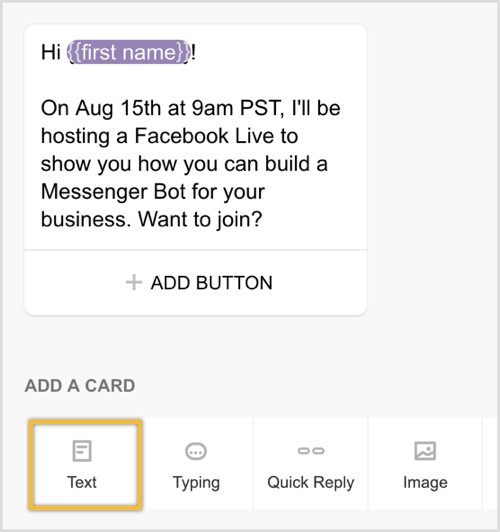
Kasutajate registreerumiseks peate looma kaks kiirvastuse nuppu. Klõpsake kiirvastuse kaardi lisamiseks ja siis klõpsake nuppu Lisa kiire vastus.
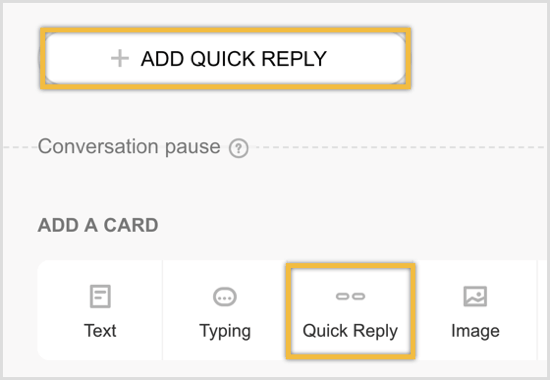
Nupu nime jaoks tippige väljale „Ei, Ja ploki nime jaoks sisestage väljale „Live Event - Not Interested”. Siis valige hüpikaken + Loo „Live Event - Not…” oma uue ploki loomiseks.
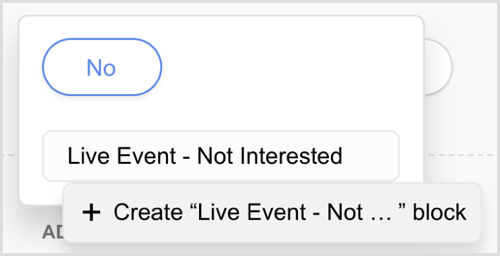
Kui sa topeltklõpsake uuel plokil„Otseülekanne - pole huvitatud” teid suunatakse vahekaardile Automatiseeri, kus saate selle uue ploki sisu luua.
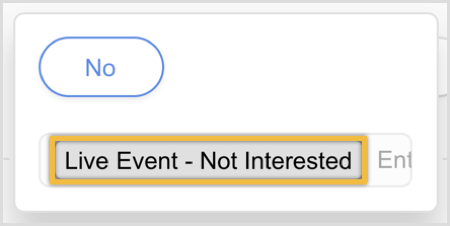
Klõpsake tekstikaardi lisamiseks ja tippige väljale „Pole probleemi! Täname, et andsite mulle teada. "
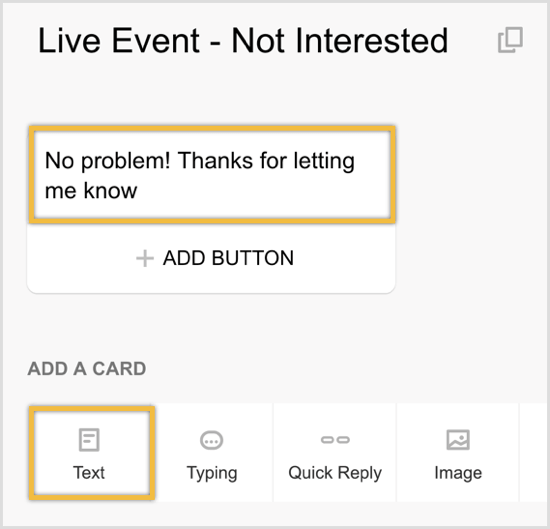
Järgmine pea tagasi ülekande juurde sa just lõid.
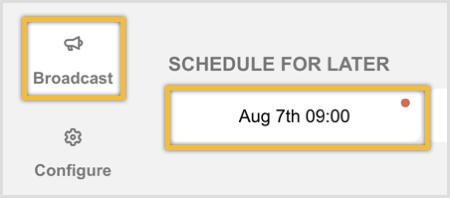
Nüüd lisamaveel üks kiire vastus küsimusele „Jah”.
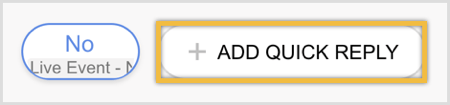
Siis looge uus uus plokk nimega „Live Event - Register“.
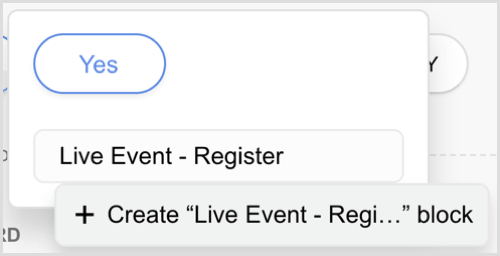
Kui sa topeltklõpsake uuel plokil „Live Event - Register“ teid suunatakse vahekaardile Automatiseeri, kus saate selle uue ploki jaoks sisu luua.
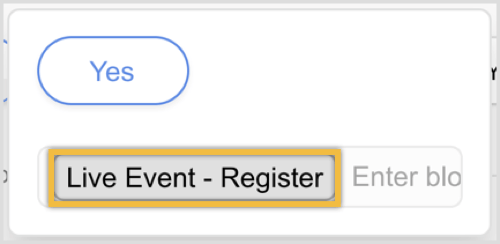
Klõpsake looge uus tekstikaart ploki “Jah” jaoks. Sisestage väljale „Suurepärane! Saadan teile meeldetuletuse vahetult enne Facebook Live'i algust! "
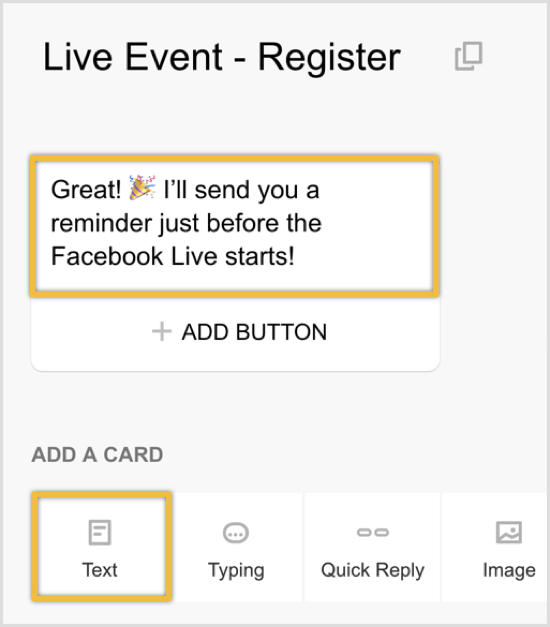
Meeldetuletuse saatmiseks ainult kasutajatele, kes registreerusid Facebooki otseülekandes või veebiseminaril, peate tuvastama registreerunud kasutajad. Selleks kasutate funktsiooni Chatfuel nimega Kasutaja atribuudid.
Jaotises Lisa kaart klõpsake ikooni + paremal paremal.
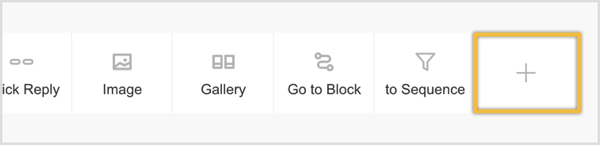
Chatfueli täiendavate pistikprogrammidega hüpikaknas valige Seadista kasutaja atribuut. See pistikprogramm võimaldab teil tuvastada ja hiljem segmenteerida kõik veebiseminarile registreerunud kasutajad.
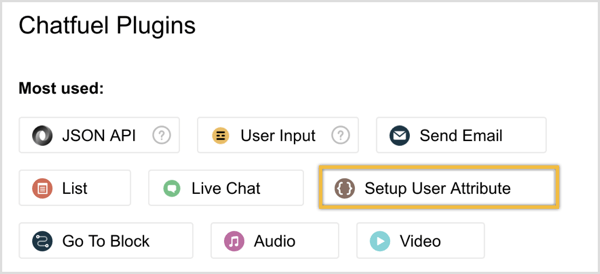
Looge uus kasutaja atribuut (Selle näite puhul “fblive-aug”) ja siis sisestage väärtus "registreeritud" selle kasutaja atribuudi jaoks.
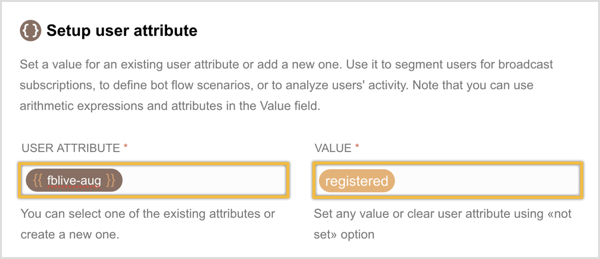
Võite ka lõpetage registreerimisvoog siin või esitage kasutajatele küsimus nende kohta rohkem teada saada.
Oletame, et korraldate veebiseminari Messengeri boti loomise kohta. Sa võiksid lisage pärast kasutaja atribuudi seadistamist tekstikaart küsida kasutajatelt: "Muide, kas olete Messengeri botti varem ehitanud?"
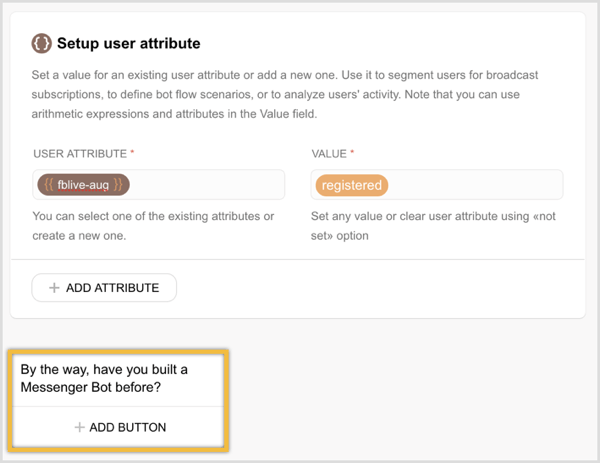
Seejärel lubage kasutajatel vastata pakkuda kahte kiirvastuse võimalust: jah või ei.
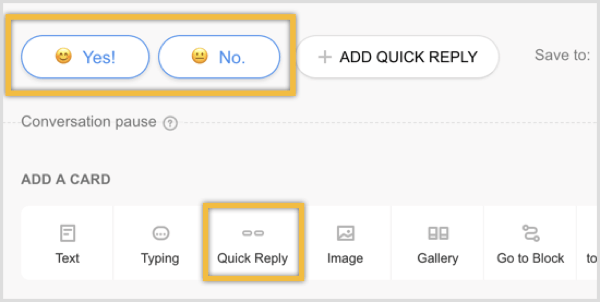
Kasutaja vastuse saab salvestada isegi näiteks kasutaja atribuudi nimega „tase“. Selleks klõpsake nuppu Kasutaja atribuut.

Siis sisesta kasutaja atribuut “level” ja klõpsake nuppu Valmis.
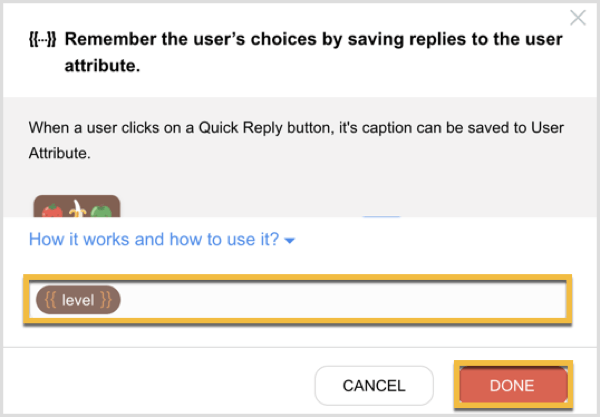
Selle vormi lõplikuks vormistamiseks lisage tekstikaart nende kiirete vastuste all tänan kasutajat teabe jagamise eestsinuga.
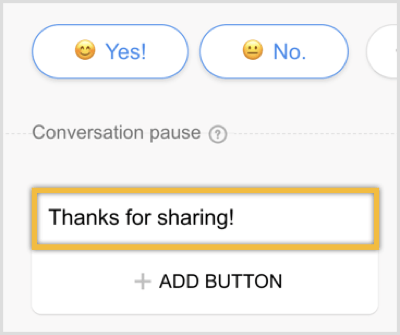
Kui soovite näha, kuidas inimesed teie üheküsimusele uuringule vastasid, navigeerige lihtsalt vahekaardile Inimesed. Märkus: vahekaart Inimesed on saadaval ainult koos Chatfuel Pro paketiga, mis algab 15 dollarilt kuus.
Siis saab filtreerige oma vaatajaskondade loetelu taseme järgi, et näha, kes vastas jah või ei.

Teise võimalusena saate klõpsake nuppu Ekspordi kuni laadige kasutaja teave arvutustabelisse alla edasiseks analüüsiks.

Selle registreerimissaate saatmiseks on vaja ainult mine tagasi ülekande juurde ja oleku väljalülitamine sisselülitamiseks.
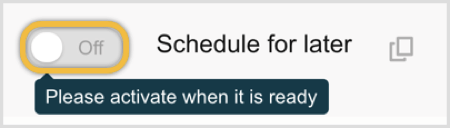
Koostage meeldetuletussõnumi voog
Järgmine samm on luua ülekande meeldetuletus, mille saadate mõni minut enne oma Facebooki otseülekannet või veebiseminari.
Sarnaselt varasemale, navigeerige vahekaardile Leviedastus ja klõpsake nuppu + ajakava hilisemaks all.
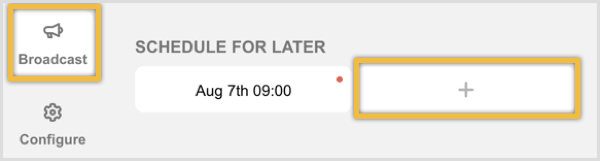
Vahetage filter fblive-aug nii et ülekande meeldetuletuse saavad ainult Facebooki otseülekandes registreerunud kasutajad.

Muutke kuupäev ja kellaaeg 10-15 minutiks enne oma sündmust ja kindlasti valige roboti ajavöönd.

Näpunäide: Saate uuesti kontrollida, kas teie roboti ajavöönd on õigesti määratud, klõpsates vahekaardil Konfigureerimine.
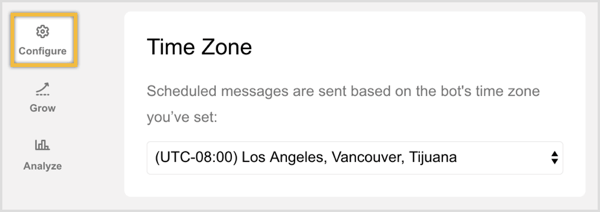
Nüüd peate seda tegema looge oma sõnum. Lihtsalt lisage pildikaart (valikuline) ja tekstikaart öelda “Hei! Alustame mõne minuti pärast! Kas olete valmis meiega liituma? "
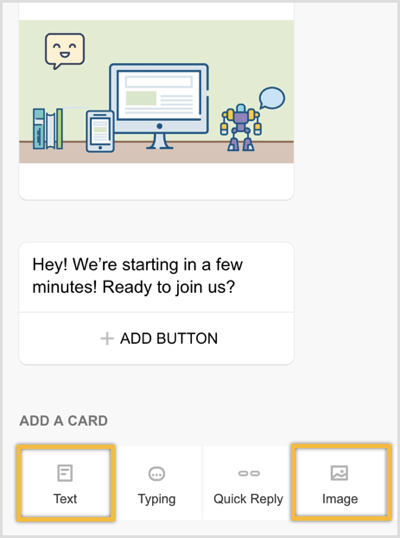
Selle teksti all nupu lisamiseks klõpsake.
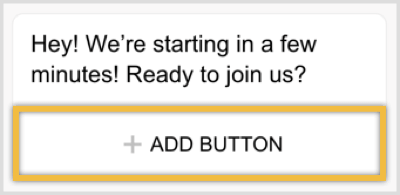
Sisestage nupu nimeks „Vaata kohe” ja valige URL-i valik. Siin saate seda teha sisestage oma Facebooki otseülekande või veebiseminari URL.
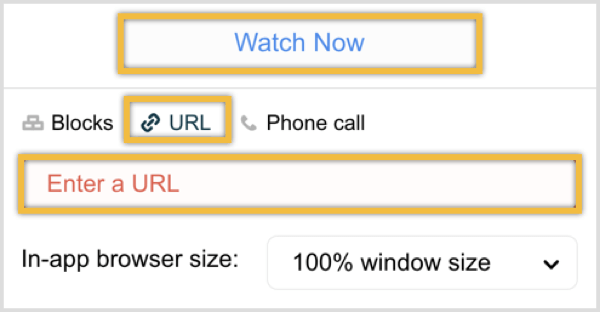
Näpunäide: Saate selle saate eelnevalt luua. Mõni minut enne otseülekannet lihtsalt navigeerige levitatavate mustandite juurde, tehke kõik viimase hetke muudatused ja seejärel lülitage see olekust „väljas“ asendisse „sisse“ meeldetuletuse saatmiseks.
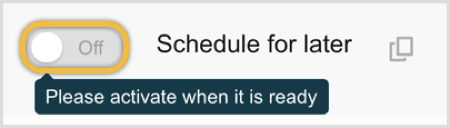
Pärast sündmust koostage järelteate voog
Veelkord, navigeerige vahekaardile Leviedastus ja luua uus saade.
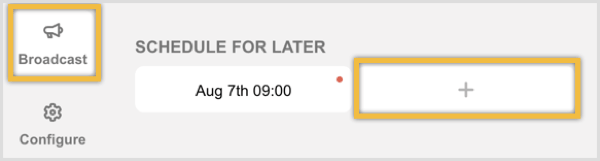
Hankige YouTube'i turunduskoolitus - võrgus!

Kas soovite parandada oma seotust ja müüki YouTube'is? Seejärel liituge YouTube'i turundusekspertide suurima ja parima kogunemisega, kui nad jagavad oma tõestatud strateegiaid. Teile antakse samm-sammult reaalajas juhendamine, millele keskendutakse YouTube'i strateegia, videote loomine ja YouTube'i reklaamid. Saage oma ettevõtte ja klientide jaoks YouTube'i turunduskangelaseks, kui rakendate tõestatud tulemusi saavutavaid strateegiaid. See on teie veebisaidi Social Media Examiner sõprade otseülekanne.
ÜKSIKASJADE KLÕPSAKE SIIN - MÜÜK LÕPETAB 22. SEPTEMBRIT!Filtreerige oma loend nii nagu teie saada see sõnum ainult registreerunutele.

Muutke kuupäeva ja kellaaega. Kuna see järelteade ei ole ajaliselt tundlik, soovitan see välja saata vastavalt kasutaja ajavööndile.

Looge oma järelteade teksti- ja pildikaartide kombinatsiooni lisamisega.

Teie lõppsõnum võib välja näha umbes nagu allpool olev ekraanipilt, kus teil on kaks nuppu. Üks nupp viib kasutajad kordust vaatama ja teine nupp võimaldab kasutajatel alla laadida oma boonuskingi (nt PDF, juhend, video jne) teie Facebooki otseülekandes või veebiseminaril osalemiseks.
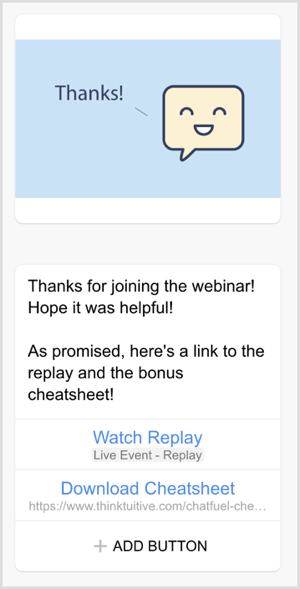
Teine võimalus on lisada kutse tegevusele kus palute kasutajatel ostu sooritada. Kui otsustate sellesse jätkusõnumisse lisada sooduspakkumise, veenduge lihtsalt, et olete järgides Messengeri eeskirju ja 24-tunnist akent.
Looge reaalajas video või veebiseminari registreerimine ja meeldetuletuste järjestus, kasutades ManyChat
Siit saate teada, kuidas seadistada ManyChatis järjestus oma veebiseminari või Facebooki otseülekande reklaamimiseks ja seotuse suurendamiseks.
Koostage registreerimisteate voog
Logi sisse PaljudChatja vasakpoolses menüüs klõpsake valikut Ringhääling.
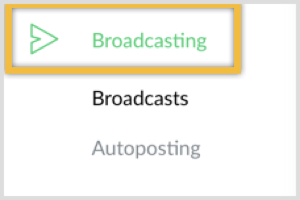
Parempoolses ülaosas klõpsake sinist nuppu Uus leviedastus.

Märkus. Kui te pole seda tööriista varem kasutanud, vaadake sellest videost lisateavet selle kohta, kuidas registreeruda ja ehitage ManyChatiga lihtne bot.
Veenduge lülitage Flow Builderile.
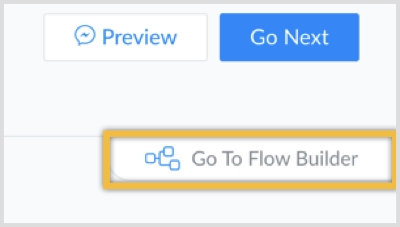
Siis looge oma sõnumlisades üksikasjad oma Facebooki otseülekande või veebiseminari kohta. (Näpunäide: kuvades lisage kuupäev, kellaaeg, teema ja kasutajad teada.)
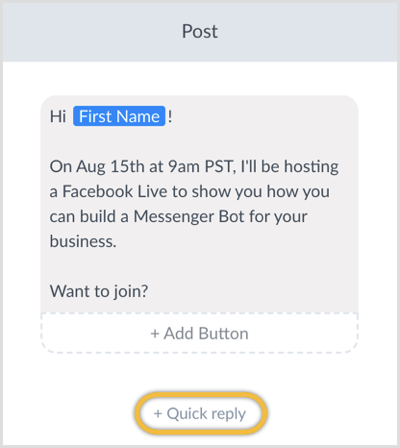
Kasutajate registreerimise lubamiseks peate lisama kaks kiirvastuse valikut: Jah ja Ei.
Klõpsake nuppu Kiire vastus ja tippige tekst "Ei" Siis valige Saada sõnum toiminguna, kui kasutaja klõpsab nuppu „Ei”.
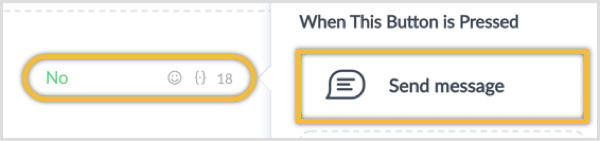
See uus sõnum ütleb lihtsalt: "Pole probleemi! Täname, et mulle teada andsite! "
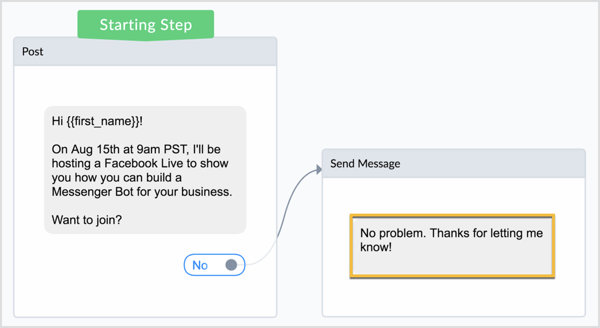
Teise kiire vastuse („Jah”) seadistate veidi teisiti.
Meeldetuletussõnumi saatmiseks spetsiaalselt Facebooki otseülekandele või veebiseminarile registreerunud kasutajatele peate tuvastama registreerunud kasutajad. Selleks kasutate funktsiooni ManyChat nimega Kohandatud väljad.
Klõpsake nuppu Kiire vastus ja lisage Jah-nupp. Valige Toimingute sooritamine toiminguna, kui nupul klõpsatakse.
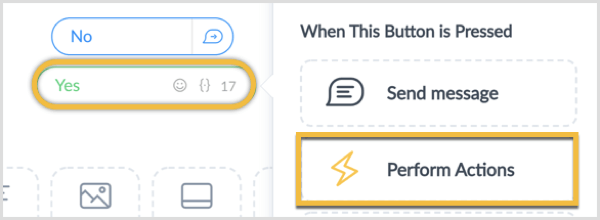
Seejärel avaneb uus külgriba. Klõpsake nuppu Toiming ja valige Set Subscriber Custom Field rippmenüüst.
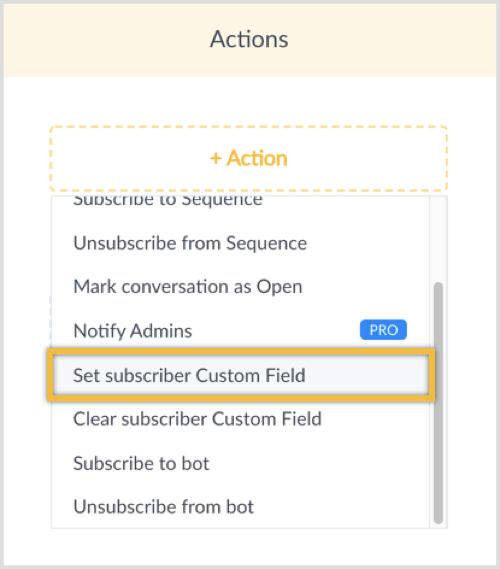
Looge uus kohandatud väli nimega fblive-aug selle näite jaoks. Siis määrake selle kohandatud välja väärtuseks „registreeritud”.
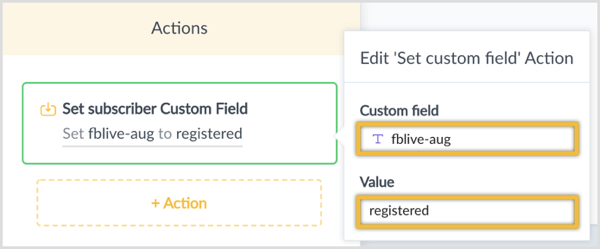
Pärast toimingute tegemist saadate kasutajale uue sõnumi. Klõpsake nuppu Vali järgmine samm ja valige Saada sõnum.
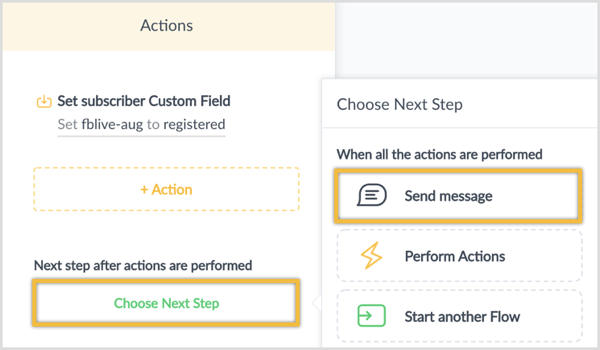
Siis sisestage oma sõnum. Sellel uuel sõnumil võib olla tekstisisuplokk, mis ütleb „Suurepärane! Saadan teile meeldetuletuse vahetult enne Facebook Live'i algust! "
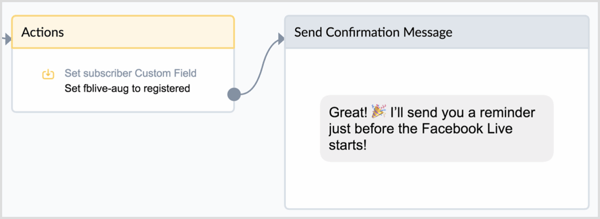
Siit saate ka voolu lõpetada või koostage kasutajale küsimuse esitamiseks lihtne vorm nende kohta rohkem teada saada.
Et võimaldada kasutajatel kiiresti vastata, pakkuda mitut kiiret vastamisvõimalust. Selle visualiseerimiseks oletame, et korraldate veebiseminari Messengeri boti loomise kohta. Võite kasutajatelt küsida: "Kas olete Messengeri botti varem ehitanud?"
Kinnitusteate saamiseks klõpsake uue kasutaja sisendploki lisamiseks.
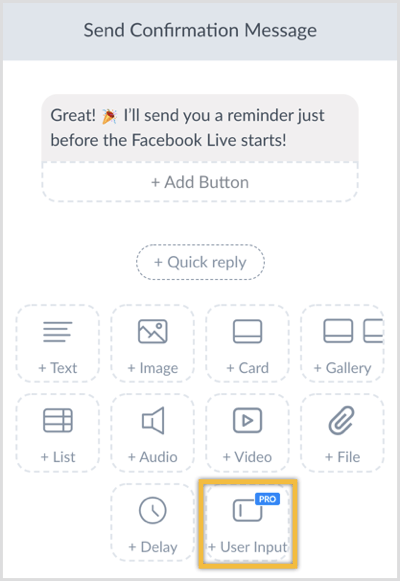
Sisestage küsimus "Muide, kas olete Messenger Boti varem ehitanud?" ja valige valik Mitu valikut.
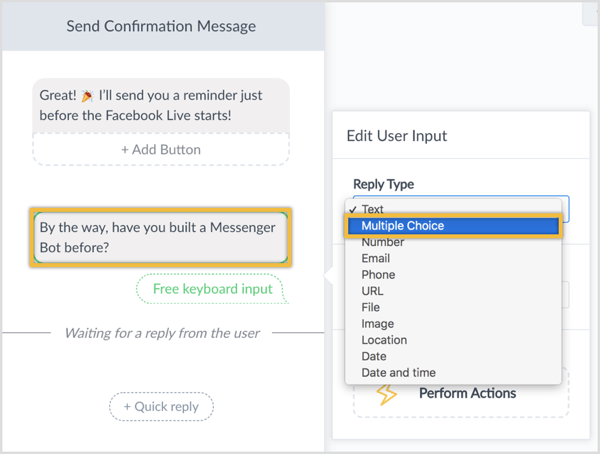
Jaotises Salvesta vastus kohandatud väljale salvestage vastus kohandatud väljana "tase".
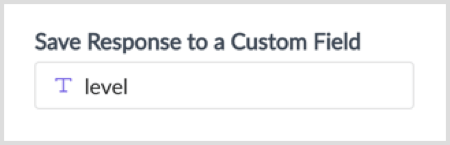
Siis klõpsake nuppu Kiire vastus kuni lisage kaks kiirvastuse valikut: Jah ja Ei.
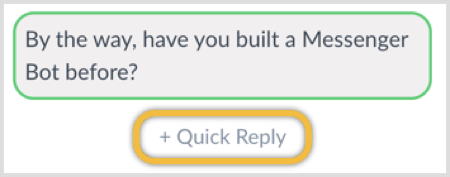
Peaksite lõpuks midagi sellist tegema:
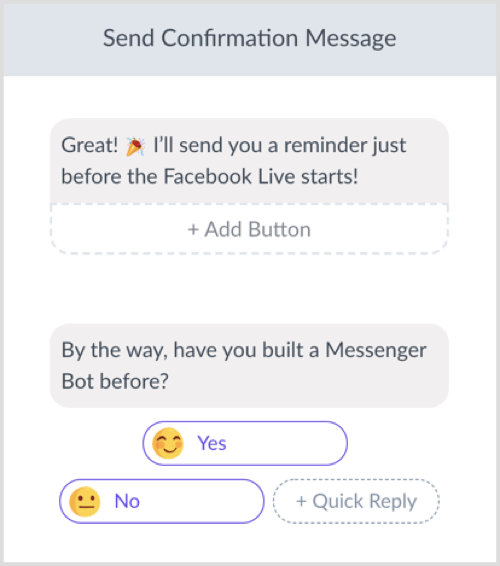
Selle ühe küsimusega uuringu lõpuleviimiseks lihtsalt lisage teksti sisu plokk ja tänan kasutajat selle teabe jagamise eestsinuga.
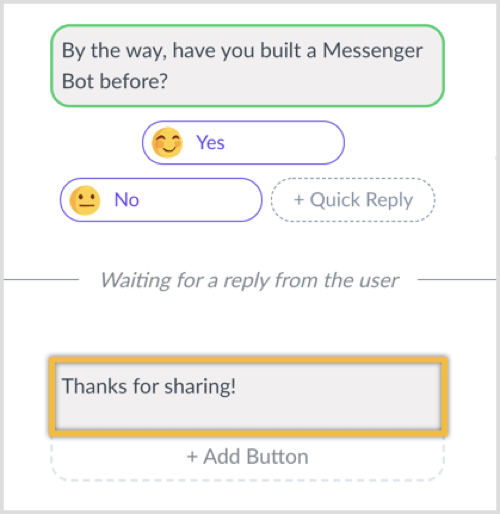
Nüüd, kui olete registreerimisteate koostanud, klõpsake nuppu Seaded tipus.
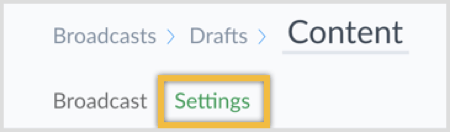
Siis klõpsake tingimust ainult oma vaatajaskonna segmentimiseks saada see sõnum neile, kes on tellijana märgitud.
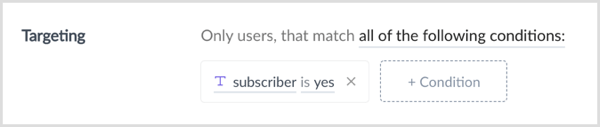
Järgmine ajastage saate edastamine hilisemal kuupäeval ja kellaajal.
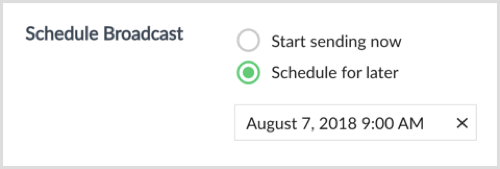
Kuna see ülekandesõnum ei ole ajaliselt tundlik, soovitan teil valige suvand Ajareis selle saatmiseks vastavalt kasutaja ajavööndile.

To saade välja saatma, kõik, mida peate tegema, on klõpsake nuppu Ajakava sõnum paremas ülaosas.

Kui saade on välja saadetud, näete, kuidas inimesed teie küsimusele vastasid. Avage ülekanne ja klõpsake lillat nuppu Vastus paremas ülanurgas.
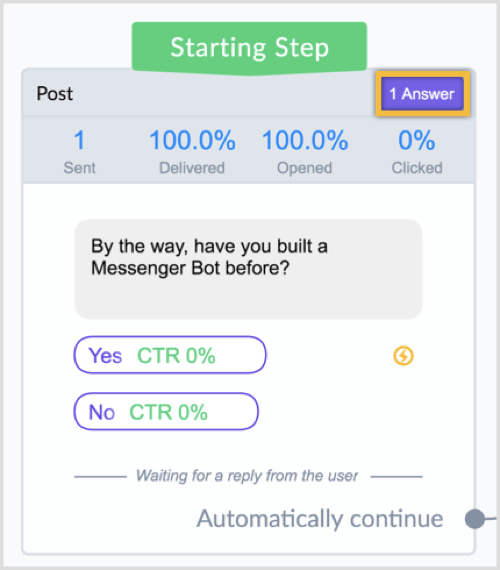
Sa saad vaata aruannet vastustega või saate laadige vastused alla arvutustabelisse.
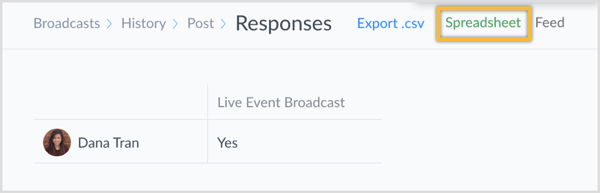
Koostage meeldetuletussõnumi voog
Nüüd loote ülekande meeldetuletuse, mis saadetakse välja mõni minut enne veebiseminari või Facebooki otseülekannet.
Sarnaselt varasemale, klõpsake valikut Ringhääling vasakpoolses menüüs.
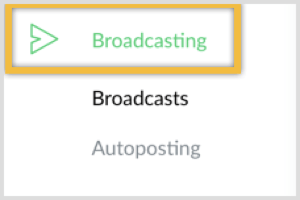
Siis klõpsake sinist nuppu Uus leviedastus paremas ülaosas.

Nüüd looge oma sõnum. Saate lisada tekstisisuploki, mis ütleb „Hei! Alustame mõne minuti pärast! Kas olete valmis meiega liituma? "
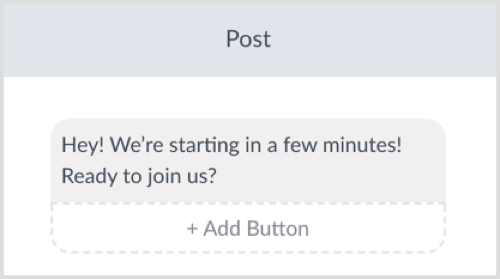
Sisestage väljale „Vaadake kohe” nupu pealkirja jaoks ja valige suvand Ava veebisait.
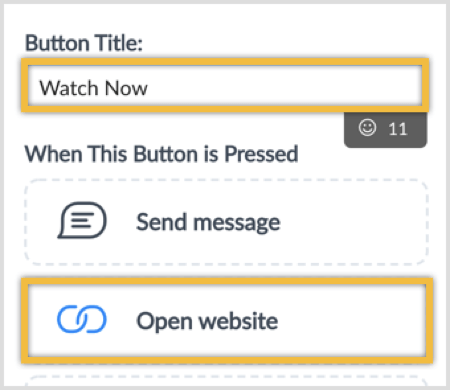
Veebisaidi aadress on väli, kus saate seda teha sisestage oma Facebooki otseülekande või veebiseminari URL.
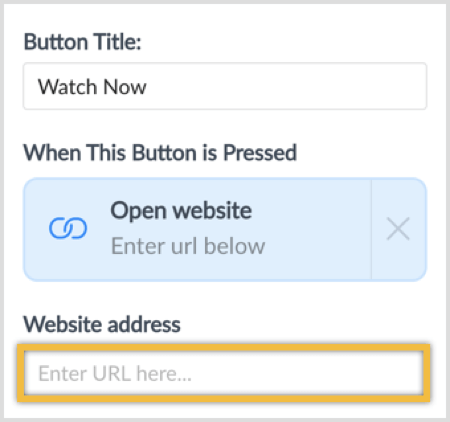
Tipus, klõpsake nuppu Seaded.
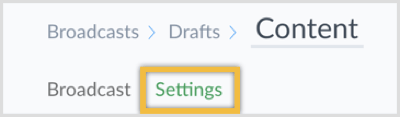
Nüüd klõpsake tingimust ja muutke sihtimistingimust, nii et selle sõnumi meeldetuletuse saavad ainult registreerunud kasutajad otseülekande kohta.
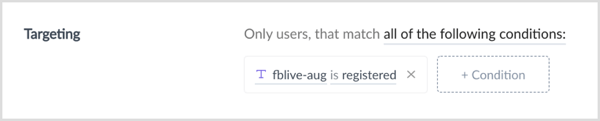
Võite ka ajastage saate edastamine hiljem või jätke see salvestatud mustandiks. ManyChat salvestab teie töö automaatselt. Seda saate öelda paremas ülanurgas nupu Eelvaade kõrval oleku Salvestatud järgi.

Näpunäide: Saate selle saate eelnevalt luua. Mõni minut enne otseülekannet lihtsalt navigeerige levitatavate mustandite juurde ja teha kõik viimase hetke muudatused. Siis klõpsake nuppu Saada paremas ülaosas kuni saatke meeldetuletus välja.

Pärast sündmust koostage järelteate voog
Veelkord, navigeerige jaotisse Ringhääling saidis ManyChat.
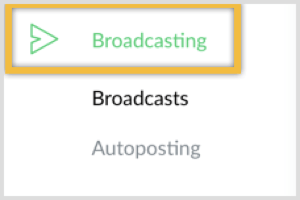
Filtreerige oma loend, nii et saadate selle sõnumi ainult registreerunutele veebiseminari või Facebooki otseülekande jaoks.
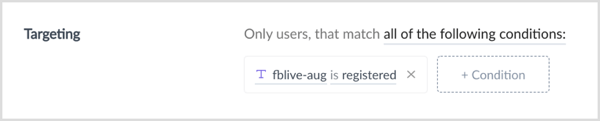
Looge oma sõnumteksti- ja pildisisu plokkide kombinatsiooni lisamisega. See võib välja näha umbes nagu allpool olev ekraanipilt, kus teil on kaks nupuvalikut. Üks nupp võimaldab kasutajatel kordust vaadata ja teine nupp võimaldab neil alla laadida oma boonuskingituse (nt PDF, juhend, video jne) otseülekande registreerimiseks.
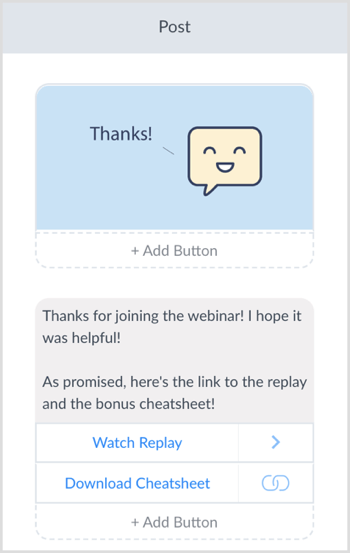
Teine võimalus on järgige üleskutset tegevusele kus palute kasutajatel ostu sooritada. Kui otsustate sellesse jätkusõnumisse lisada sooduspakkumise, veenduge, et jälgite Messengeri eeskirjad ja 24-tunnine aken.
Siis klõpsake nuppu Seaded.
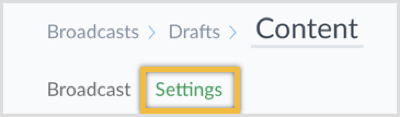
Järgmine lisage tingimus kuni saada see sõnum ainult registreerunutele ürituse jaoks.
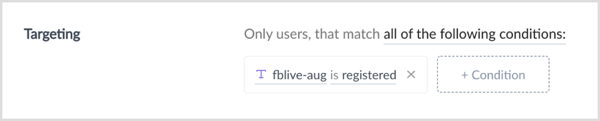
Siis kuupäeva ja kellaaega muuta. Kuna see järelteade ei ole ajaliselt tundlik, soovitan sõnumi saatmiseks vastavalt ajavööndile valida suvand Ajareis.
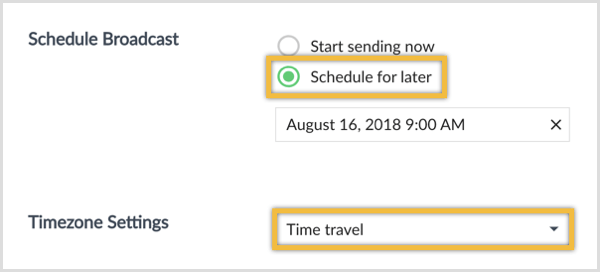
Lõpuks klõpsake nuppu Ajakava sõnum paremas ülanurgas.

Täpsemad näpunäited registreerimise ja meeldetuletuse Messengeri botide järjestuste kohta
Pärast veebiseminari või Facebooki otseülekannet saate ka saatke kasutajatele sõnum, et küsida, kas nad soovivad registreeruda tasuta minikursusele või väljakutseid kus pakute väärtuslikumat sisu, et nendega edasi suhelda ja usaldust luua.
Selles õpetuses hoidsin seda lihtsana ja näitasin teile ainult seda, kuidas kasutada fblive-aug-i kasutajate segmentimiseks. Kuid te ei piirdu ainult ühega. Sa võiksid luua täiendavad väljad kasutaja kohta muu teabe salvestamiseks (nt kas nad klõpsasid korduse vaatamiseks).
Selle asemel, et anda kasutajatele registreerimissaate saatmisel valik „Jah” või „Ei”, saate seda teha lisage kolmas võimalus neile, kes ei saa üritusel otseülekandes osaleda, kuid soovivad kordust vaadata!
Mida sa arvad? Kas kasutate Facebook Messengeri botijärjestusi? Kas loote sellise, et saata saateid ja meeldetuletussõnumeid oma otseülekannete kohta veebis? Palun jagage oma mõtteid allpool toodud kommentaarides.



